خوش آموز درخت تو گر بار دانش بگیرد، به زیر آوری چرخ نیلوفری را
نحوه غیرفعال کردن Internet Explorer در ویندوز
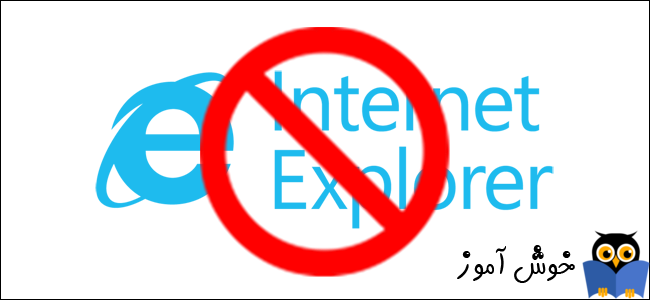
در این مقاله کوتاه تصمیم دارم نحوه غیرفعال کردن internet explorer را در ویندوز 10 خدمت شما دوستان آموزش دهم. ساده تر از آنچیزی که تصورش را کنید می توانید اینترنت اکسپلورر را در ویندوز 10 غیرفعال کنید. همانطوری که مستحضر هستید مرورگر internet explorer یکی از کم استفاده ترین مرورگرها است و وقتی مرورگرهایی مثل Chrome یا firefox در سیستمی نصب باشد، کاربران خیلی به ندرت به سمت استفاده از این مرورگر رغبت نشان می دهند. البته اگر دوستان چنانچه شما مجبورید به وب سایت هایی مثل وب سایت های دانشگاه که فقط با Internet explorer باز می شوند، وارد شوید، در این صورت نباید ان را غیرفعال کنید ولی چنانچه مثل بنده اصلا به سراغ این مرورگر نمی روید، می توانید به روش زیر که خیلی هم ساده است، این مرورگر را غیرفعال کنید.(البته این روش در ویندوز قبل تر هم کاربرد دارد)

برای غیرفعال کردن آن، لطفا روی دکمه start ویندوز 10 و یا 8 کلیک راست کنید و Control panel را کلیک کنید.
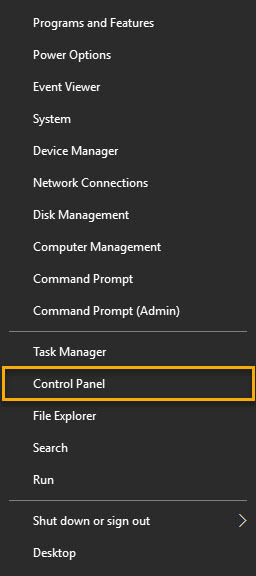
سپس روی Applet مربوط به Programs and Features کلیک کنید.
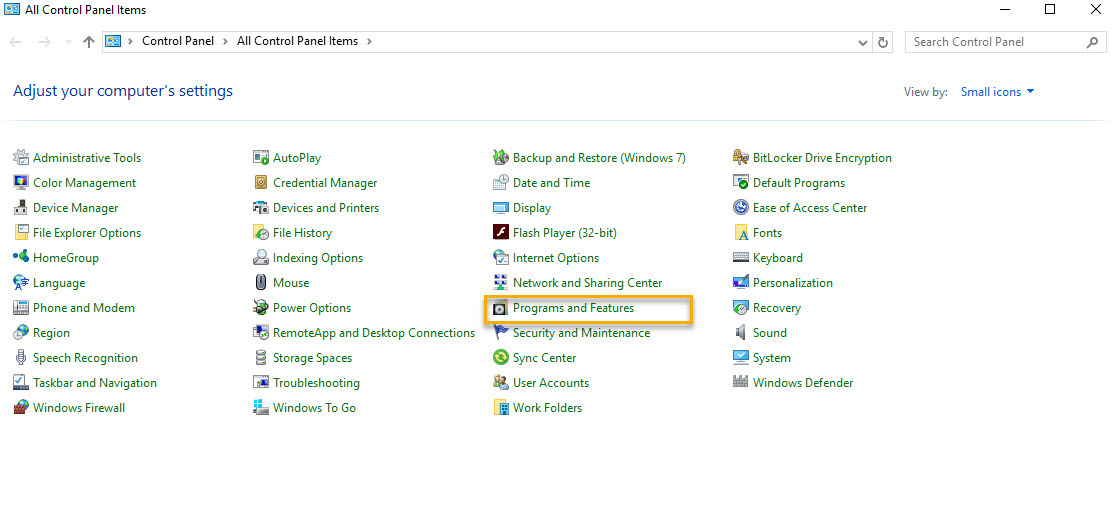
سپس در اینجا و از پانل سمت راست آیتم Turn windows features on or off را کلیک کنید.
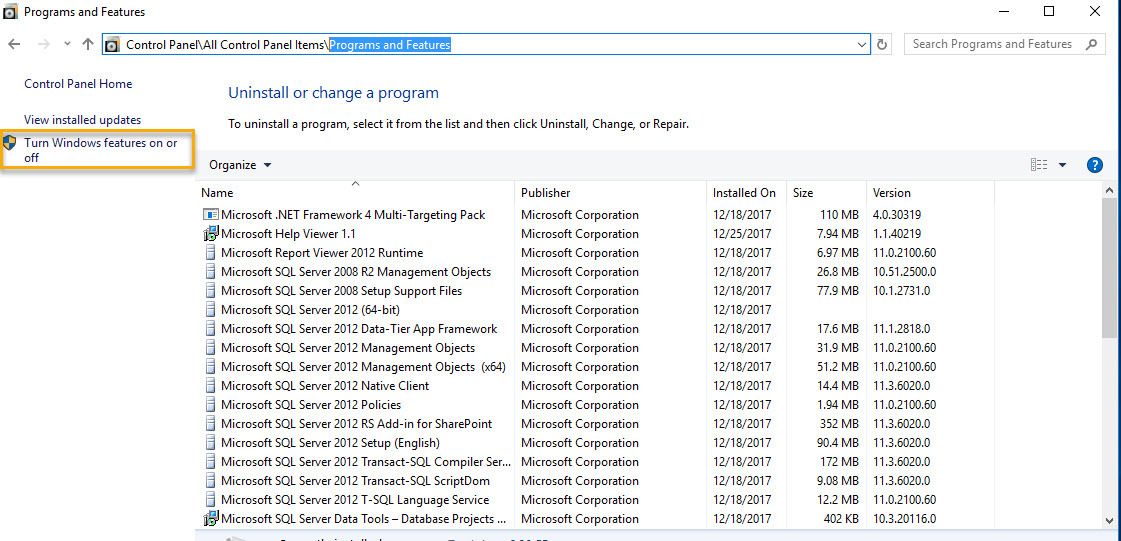
بدین ترتیب پنجره شکل زیر که محل فعال یا غیرفعال کردن Feature های ویندوز است، نمایش داده خواهد شد.
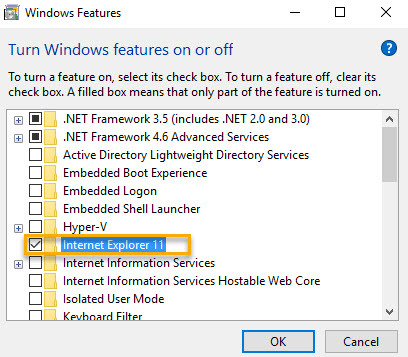
در شکل بالا مشاهده می کنید که Internet Explorer 11 فعال است و تیک ان فعال می باشد. پس برای برای غیرفعال کردن Internet Explorer 11 تیک آن را برداشته و پنجره را OK کنید.
بدین ترتیب و به همین سادگی Internet Explorer 11 در ویندوزتان غیرفعال می شود. شما همانطور که عرض کردم می توانید با همین روش هم در ویندوزهای 8/7/و ویستا هم می توانید Internet Explorer 11 را غیرفعال کنید.
مقاله بعدی مرتبط: غیرفعال کردن Internet explorer با دستورات Powersell

برای غیرفعال کردن آن، لطفا روی دکمه start ویندوز 10 و یا 8 کلیک راست کنید و Control panel را کلیک کنید.
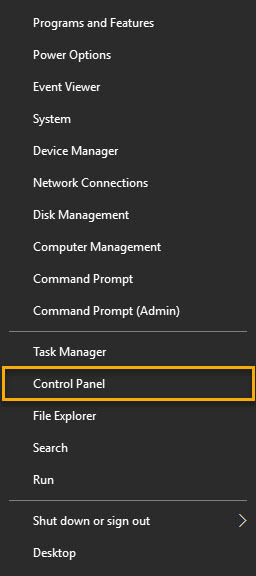
سپس روی Applet مربوط به Programs and Features کلیک کنید.
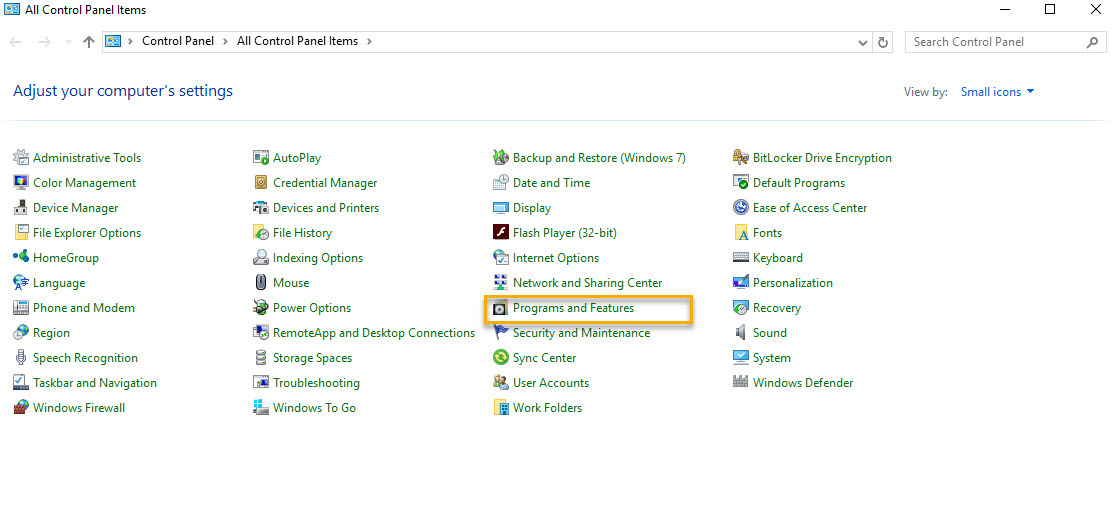
سپس در اینجا و از پانل سمت راست آیتم Turn windows features on or off را کلیک کنید.
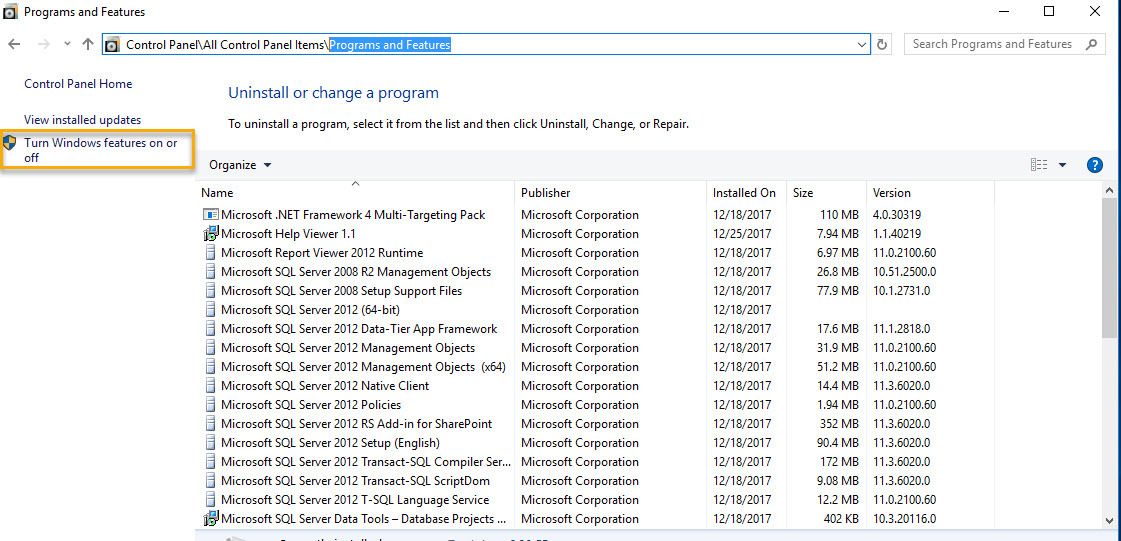
بدین ترتیب پنجره شکل زیر که محل فعال یا غیرفعال کردن Feature های ویندوز است، نمایش داده خواهد شد.
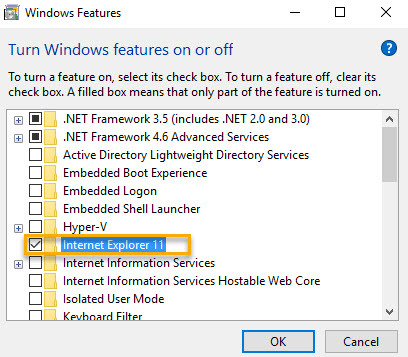
در شکل بالا مشاهده می کنید که Internet Explorer 11 فعال است و تیک ان فعال می باشد. پس برای برای غیرفعال کردن Internet Explorer 11 تیک آن را برداشته و پنجره را OK کنید.
بدین ترتیب و به همین سادگی Internet Explorer 11 در ویندوزتان غیرفعال می شود. شما همانطور که عرض کردم می توانید با همین روش هم در ویندوزهای 8/7/و ویستا هم می توانید Internet Explorer 11 را غیرفعال کنید.
مقاله بعدی مرتبط: غیرفعال کردن Internet explorer با دستورات Powersell





نمایش دیدگاه ها (0 دیدگاه)
دیدگاه خود را ثبت کنید: